Плоскость перпендикулярно кривой |
  
|
Вызов команды:
Пиктограмма |
Лента |
Опорная геометрия > Рабочие поверхности > Плоскость перпендикулярно кривой |
|
Клавиатура |
Текстовое меню |
<3KSP> |
|
Автоменю команды |
|
<7> |
Перпендикулярно кривой |
Данная команда позволяет построить рабочую плоскость, проходящую через выбранную точку 3D кривой. По умолчанию создаваемая плоскость перпендикулярна выбранному кривой, т.е. нормаль плоскости параллельна касательной к этой кривой в выбранной точке. При необходимости можно задать любое другое направление нормали.
Дополнительно доступно создание набора плоскостей, лежащих на той же кривой (или её продолжении по касательной), что и первая создаваемая плоскость с заданным шагом относительно первой плоскости.
Порядок построения
Для создания плоскости выполните следующие действия после вызова команды:
1.Выберите исходную кривую.
2.Выберите задающую точку (необязательное действие)
3.Задайте направление нормали создаваемой плоскости (необязательное действие).
4.Задайте положение создаваемой плоскости на кривой (необязательное действие). Положение задаётся параметрами тип координат, точка отсчета и смещение. Опционально при задании положения плоскости можно использовать продолжение кривой по касательной.
5.Задайте параметры создания набора плоскостей (необязательное действие).
6.Задайте сторону рисования эскиза (необязательное действие).
7.Задайте систему координат рабочей плоскости (необязательное действие).
8.Задайте дополнительные параметры (необязательное действие).
9.Завершите ввод с помощью кнопки или <Ctrl>+<Enter>.
По умолчанию после вызова команды автоматически активируется поле выбора кривой, после выбора кривой - поле выбора задающей точки, после выбора задающей точки - поле выбора направления нормали. При необходимости можно выбирать эти элементы в произвольном порядке, активируя соответствующие поля вручную.
Для выбора кривой используется поле Кривая, расположенное в верхней части окна параметров команды. В качестве кривой можно выбрать любой объект, способный определять кривую (3D кривая, ребро, цикл, 3D профиль и др.) После выбора кривой в 3D окне появится предварительное изображение создаваемой плоскости с манипуляторами границ, стороны черчения на РП и смещения. По умолчанию плоскость располагается в той точке кривой, на которую был наведён курсор в момент выбора кривой. Если кривая была выбрана в дереве модели, используется точка кривой, ближайшая к положению курсора в момент выбора. Положение этой точки определяется координатой Смещение (см. ниже).
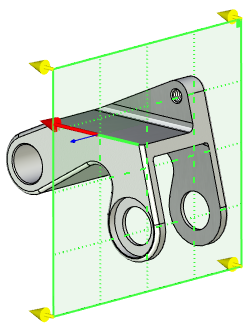
Существует возможность выбрать Задающую точку с помощью одноимённого поля.
Если задающая точка лежит на кривой, то она становится точкой отсчёта смещения
Если задающая точка не лежит на кривой, то точкой отсчёта смещения становится точка кривой, ближайшая к задающей.
При выборе задающей точки значение смещения автоматически сбрасывается до нуля, а поле выбора точки отсчёта становится недоступным.
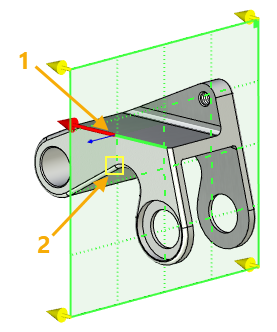
1 - Кривая, 2 - Задающая точка
Также можно выбрать произвольное Направление нормали создаваемой рабочей плоскости с помощью одноимённого поля.
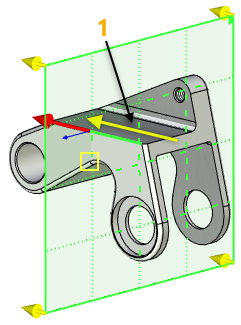
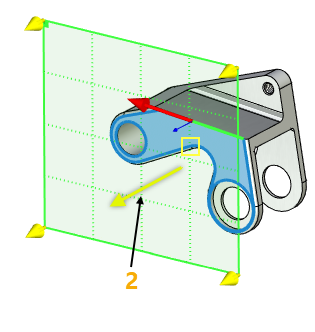
1 - Направление нормали по умолчанию, 2 - Пользовательское направление нормали
Тип координат, Точка отсчёта, Смещение
После выбора кривой система создаст рабочую плоскость в выбранной точке на кривой. Положение этой точки определяется координатой Смещение.
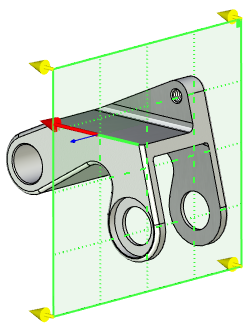
В выпадающем списке Тип координат можно выбрать один из двух способов отсчета координаты Смещение:
•По смещению. При данном типе значение имеет размерность длины;
•Параметрический. При данном типе значение имеет безразмерный вид (доля от длины) от 0 до 1.
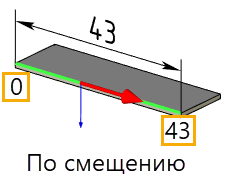
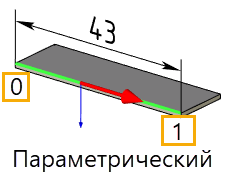
Система также предусматривает возможность выбора Точки отсчёта координаты Смещение:
•Начало. В данном случае точкой отсчёта является начальная точка исходного объекта;
•Середина. В данном случае точкой отсчёта является средняя точка исходного объекта;
•Конец. В данном случае точкой отсчёта является конечная точка исходного объекта;
Если выбрана задающая точка, то выбор точки отсчёта недоступен.
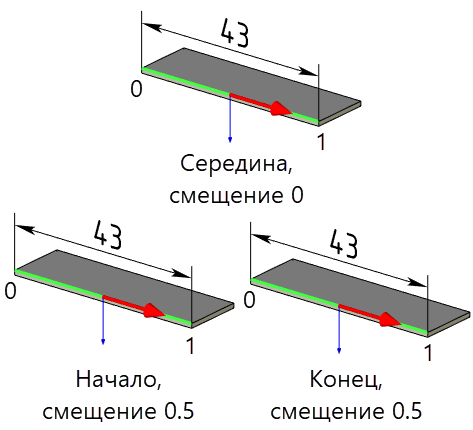
Смещение можно задавать как с помощью окна параметров команды, так и с помощью манипулятора в виде красной стрелки в 3D сцене.
Флаг Продолжить по касательной включает режим, в котором значение координаты Смещение не ограничено длиной выбранной кривой. При вводе значений, при которых положение создаваемой плоскости выходит за пределы кривой, кривая будет продолжена по касательной из крайней точки.

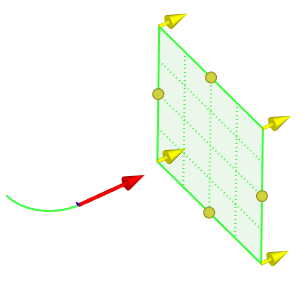
Плоскость перпендикулярно продолжению дуги по касательной
Создание набора плоскостей осуществляется с помощью группы параметров Набор аналогично созданию массива по кривой.
В верхней части группы расположен выпадающий список, в котором можно выбрать одно из следующих сочетаний параметров набора:
•Количество копий и шаг;
•Общая длина и шаг;
•Количество копий и общая длина.
В зависимости от выбранного сочетания будут доступны для редактирования только два из трёх расположенных ниже полей (Копий, Шаг и Длина), а значение в третьем поле будет вычисляться автоматически.
Количество копий - это количество создаваемых плоскостей. Шаг - это расстояние между соседними плоскостями. Длина - это расстояние между первой и последней плоскостью.
Положение первой плоскости набора определяется параметром Смещение. Направление, в котором откладываются последующие плоскости, по умолчанию совпадает с направлением исходной кривой. При необходимости его можно сменить на противоположное с помощью кнопки ![]() В обратном направлении, расположенной справа от поля ввода количества копий. По умолчанию даже при выборе сочетания параметров, подразумевающего ввод длины пользователем, поле Длина неактивно, т.к. включена опция, автоматически приравнивающая длину набора к длине участка кривой между её началом или концом (в зависимости от направления набора) и первой плоскостью. Эту опцию можно отключить с помощью кнопки
В обратном направлении, расположенной справа от поля ввода количества копий. По умолчанию даже при выборе сочетания параметров, подразумевающего ввод длины пользователем, поле Длина неактивно, т.к. включена опция, автоматически приравнивающая длину набора к длине участка кривой между её началом или концом (в зависимости от направления набора) и первой плоскостью. Эту опцию можно отключить с помощью кнопки ![]() По кривой, расположенной справа от поля Длина. Аналогичная кнопка, есть справа от поля Шаг - она автоматически рассчитывает Шаг, равномерно распределяя заданное количество копий по длине участка между началом или концом исходной кривой и первой плоскостью. Применение данных опций для Длины и Шага одновременно невозможно.
По кривой, расположенной справа от поля Длина. Аналогичная кнопка, есть справа от поля Шаг - она автоматически рассчитывает Шаг, равномерно распределяя заданное количество копий по длине участка между началом или концом исходной кривой и первой плоскостью. Применение данных опций для Длины и Шага одновременно невозможно.
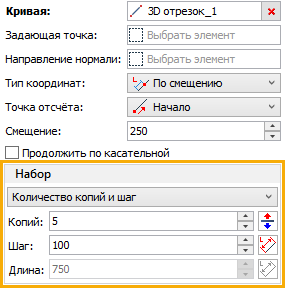
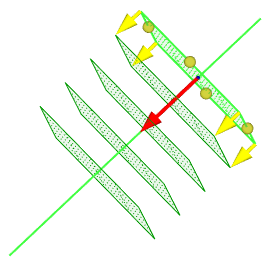
После создания набора, каждая входящая в него плоскость редактируется отдельно как одиночная плоскость перпендикулярно кривой и не зависит от остальных плоскостей набора.
См. также:
•Манипуляторы редактирования рабочей плоскости без вызова команд
•Манипуляторы стороны черчения на рабочей плоскости